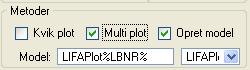
Multiplot fungerer grundlæggende som 'Opret model'-metoden, dog med den ændring at det er muligt at lave flere placeringer af sheets i mastermodellen (se nedenstående figur). Læs derfor nærmere om placering af plotramme, navngivning mm. i det forgående afsnit: "Opret model".
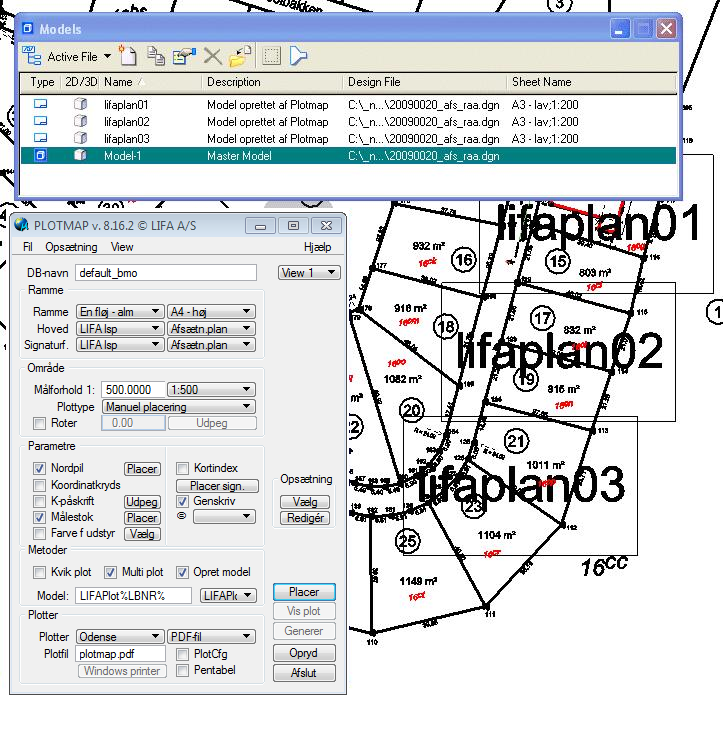
Der kan altså placeres flere rammer vha. ![]() før der trykkes på
før der trykkes på ![]() . Det kan også kombineres, således at der f.eks. først laves 3 plot som vist ovenstående, og der herefter vendes tilbage til design/mastermodellen for at placere yderligere rammer.
. Det kan også kombineres, således at der f.eks. først laves 3 plot som vist ovenstående, og der herefter vendes tilbage til design/mastermodellen for at placere yderligere rammer.
Som udgangspunkt vil det være hensigtmæssigt, at der kun bliver lavet nye sheets ud fra nye rammer i design/master modellen. Dette sættes under Brugeropsætning\modeller (se også afsnit 1.7.1.8). Hvis der trykkes på ![]() uden at der er placeret nye rammer, vil følgende dialogboks fremkomme.
uden at der er placeret nye rammer, vil følgende dialogboks fremkomme.

Dette betyder, at der ikke er nye rammer i design/master modellen. Men hvis f.eks. lifaplan05 ønskes dannet på ny (rammen skulle måske flyttes lidt), gøres dette ved at flytte den pågældende shape i design/master modellen og selecte selve shapen ![]() samt trykke på
samt trykke på ![]() . Dette vil resultere i følgende dialogboks:
. Dette vil resultere i følgende dialogboks:
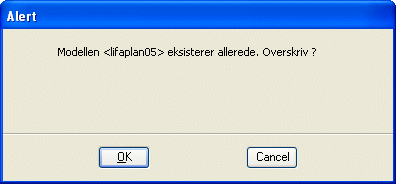
Hvis der trykkes OK til denne, vil netop dette ene sheet blive dannet igen, mens de øvrige sheets vil forblive uberørte.
Det er selvfølgelig muligt at anvende forskellige rammer, korthoveder, målforhold m.m. til hver enkelt sheet.
Når sheets er lavet som ønsket, og de nu skal plottes, trykkes der på ![]() . Hvis der er flere modeller i designfilen, fremkommer følgende dialogboks:
. Hvis der er flere modeller i designfilen, fremkommer følgende dialogboks:
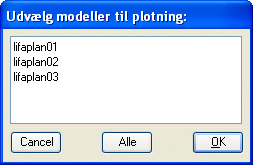
Det er således muligt at plotte alle eller vælge et udvalg af disse, som findes i listen (hold CTRL-tasten nede hvis der skal vælges flere).
Hvis brugeren undervejs i processen vælger at trykke på ![]() og der er dannet flere sheets vil følgende dialogboks fremkomme:
og der er dannet flere sheets vil følgende dialogboks fremkomme:

Hvis der vælges OK fjernes alle sheets i designfilen, alternativt kan der vælges cancel, og så vil den nedenfor viste dialogboks give mulighed for at vælge netop den / de sheets der ønskes slettet.
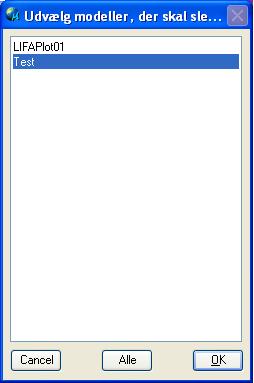
Alle rammeplaceringer i modellen kan fjernes på en gang, hvis der vælges opryd, imens man står i design/mastermodellen.